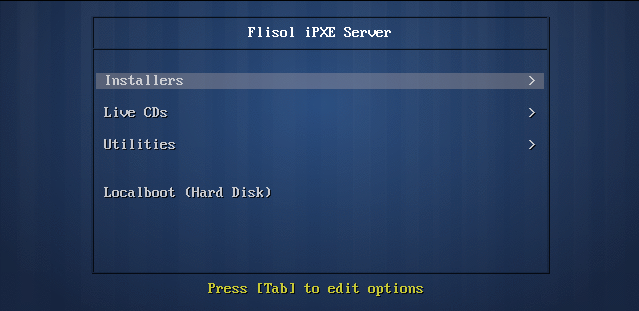Diferencia entre revisiones de «Flisol/2016/Guía del buen instalador»
(init 2016 basado en 2015) |
(instalacion flisol 2016) |
||
| Línea 1: | Línea 1: | ||
| − | Como todos los años, trataremos de mejorar y construir sobre lo realizado en años anteriores. Este año estaré encargado de los instaladores y partiré del laburazo hecho por [[Usuario:Juanman]] | + | Como todos los años, trataremos de mejorar y construir sobre lo realizado en años anteriores. Este año estaré encargado de los instaladores y partiré del laburazo hecho por [[Usuario:Juanman|Juanman]] y colaboradores. |
--[[Usuario:HacKan|HacKan]] 18:04 10 ene 2016 (ART) | --[[Usuario:HacKan|HacKan]] 18:04 10 ene 2016 (ART) | ||
| − | + | = Un buen instalador = | |
| − | + | Un '''buen instalador''' ''no es quien instala'', sino '''quien enseña a instalar'''. Esta es la premisa que hemos manejado todos los años y que volvemos a recalcar. Para cumplir este objetivo, es necesario que los instaladores comenten de antemano los pasos a seguir en la instalación, y luego guíen paso a paso a través de la misma. Recordemos que todos hemos estado en el lugar de la otra persona, cuando aún no habíamos instalado nuestra primera distro. Es '''importante''' que el instalador ''tenga paciencia'' y ''sea amable'' con el futuro linux user. | |
| − | + | Esta wiki es libre, por lo que si tenés una buena idea, o pensás en una mejor manera de realizar las cosas, podés editar esta página sin problemas. Sería conveniente que lo notifiques y expliques en la [mailto:eventoslibrescaba@listas.usla.org.ar lista de correo] o al [[Usuario:HacKan|coordinador de instaladores]]. | |
| − | == | + | == Reunión de coordinación == |
| − | + | '''Una semana antes del evento se realizará una reunión''' a la que se invitará a los instaladores para realizar los ajustes necesarios dependiendo de la configuración final del servidor. La misma se publicará en la wiki y en la lista de correo. | |
| − | + | == Errare humanum est == | |
| − | + | No tengas miedo a equivocarte o preguntar. La idea es tomar todos los recaudos necesarios tal de evitarle al interesado pérdida de datos o daños en su equipo. Y principalmente, ayudarle en su ingreso a este mundo. Entre todos nos ayudamos, cualquier duda que tengas sobre procedimientos antes o durante el evento, simplemente comunicate a la [mailto:eventoslibrescaba@listas.usla.org.ar lista de correo], habla con otro instalador o con el [[Usuario:HacKan|coordinador de instaladores]]. | |
| − | + | ''La pregunta que no fue realizada es la única fuera de lugar''. | |
| − | + | = Pasos a seguir para una instalación exitosa = | |
| − | + | '''Leer todo antes de hacer nada''', aún si sos un instalador avanzado. | |
| − | Este año el principal método de instalación será mediante [http://en.wikipedia.org/wiki/Preboot_Execution_Environment PXE] evitando de esta manera gastar en CDs/DVDs/ | + | Los pasos indicados en esta guía pueden consumir bastante tiempo, pero es posible realizar dos o tres instalaciones a la vez si se emplea la misma distro para poder aprovechar mejor el tiempo al charlar con los interesados y comentarles todo lo abajo descrito. |
| − | Todos los instaladores deben asegurarse que los equipos a instalar tienen la posibilidad de | + | |
| + | == Antes de Instalar == | ||
| + | |||
| + | * RELEER ESTA GUÍA: Nunca está de más. | ||
| + | |||
| + | * COPIA DE RESPALDO: Confirmar con el interesado que posea copia del contenido personal del disco de su máquina. | ||
| + | |||
| + | * CONDICIONES Y DESCARGO DE RESPONSABILIDAD: Siempre advertir y comentar al usuario lo que se hará a continuación, en especial si se trata de una operación que pueda implicar pérdida de datos o corrupción de otro/s sistema/s operativo/s. Notificarle que acepta ser el único responsable ante la necesidad de recuperar la copia de respaldo o reinstalar el/los sistema/s operativo/s preexistente/s. Durante el evento se repartirán las notas de dicho descargo para ser firmadas por los mismos. | ||
| + | |||
| + | * ANALIZAR HW: Confirmar que el equipo cuenta con un botón de reinicio por hardware o bien se le puede remover la batería o desconectar de la alimentación eléctrica. En caso de un Kernel Panic esta acción será necesaria. (Me ha sucedido en el 2015 con una notebook que no tenía reset ni se podía remover la batería --[[Usuario:HacKan|HacKan]] 21:05 10 ene 2016 (ART)) | ||
| + | |||
| + | * OFRECER DISTROS: Comentar con el interesado que existen muchas distribuciones de Linux, comentar respecto de las ventajas/desventajas de c/u. Llegar de esta manera a una distro que se ajuste de la mejor manera a los gustos del interesado. Este paso es importante, no tiene sentido instalar Ubuntu o Mint de prepo porque sí. | ||
| + | |||
| + | === Instalaciones en modo ''arranque dual'' (''dual boot'') con Windows === | ||
| + | |||
| + | * DESFRAGMENTACIÓN: Confirmar que la partición a utilizar/redimensionar (para hacer lugar a GNU/Linux) se encuentre adecuadamente desfragmentada. Esto evitara problemas al momento de redimensionar/reparticionar el espacio libre de la partición utilizada por Windows. No aplica si el usuario ya posee una partición cuyo contenido puede ser sobrescrito al momento de instalarle el sistema de su elección/sugerido. | ||
| + | |||
| + | * CHECKDISK: Si al tratar de redimensionar la partición la misma reporta problemas, realizar un checkdisk desde Windows: ''chkdsk c: /f /v /x'' desde una terminal, donde ''c'' es la letra de la unidad. Si no funciona, agregar el parámetro ''/r'' (puede demorar horas en discos grandes/con muchos datos). | ||
| + | |||
| + | * CARPETAS DEL USUARIO: Tomar nota de la ruta en donde se encuentra el directorio "Mis documentos" (en Windows) y cualquier otro con contenido del usuario para luego utilizarlos mediante links simbolicos en Linux de forma tal que encuentre sus contenidos con "la misma dificultad" con que los encontraba antes. Nótese que para esto es necesario que la particion Windows (en general NTFS) en la que se encuentra ese directorio sea montada en tiempo de inicio del nuevo sistema instalado. Esto puede hacerse desde el instalador de la distro o editando /etc/fstab al término de la instalación. | ||
| + | ¡No debe vincularse la carpeta /home/''usuario'' en su totalidad! No es una buena idea. Pero sí vincular Documentos, Imágenes, etc. | ||
| + | |||
| + | * UEFI/SecureBoot: si la máquina tiene UEFI y/o SecureBoot (si viene con Windows 8/10 preinstalado lo va a tener), antes de iniciar la instalación leer https://help.ubuntu.com/community/UEFI. Para otras distribuciones como Huayra, el procedimiento es similar, instalando la versión de 64 bits. Hoy en día muchas distribuciones pueden instalarse incluso teniendo SecureBoot habilitado. Hacer la prueba antes de cambiar parámetros en la BIOS/UEFI. | ||
| + | |||
| + | '''Nota importante''': Si se deshabilita SecureBoot, ¡es probable que Windows 8/10 no vuelva a iniciar! Para evitar esto, es fundamental que nunca se llegue a la instancia de iniciar Windows con SecureBoot deshabilitado, y rehabilitarlo al finalizar la instalación de la distro. | ||
| + | |||
| + | '''Nota importante 2''': ¡'''No instalar usando modo legacy/compatibility'''! Si se hace de esta manera, '''Windows no podrá iniciar''' ni aún volviendo a modo UEFI. | ||
| + | |||
| + | ==== Notificar al interesado ==== | ||
| + | |||
| + | Dados los problemas que pueden surgir al tener Windows preinstalado, es importante recalcarle al interesado que ''existe el riesgo de que Windows no vuelva a iniciar'' y requiera una reinstalación del mismo (que nosotros no podemos realizar). | ||
| + | |||
| + | == Instalando == | ||
| + | |||
| + | Este año estaremos estrenando en [[Flisolator]], y al igual que en años anteriores, el principal método de instalación será mediante [http://en.wikipedia.org/wiki/Preboot_Execution_Environment PXE] evitando de esta manera gastar en CDs/DVDs/pendrives, simplificando todo el proceso. | ||
| + | |||
| + | Todos los instaladores deben asegurarse que los equipos a instalar tienen la posibilidad de arrancar desde la interfaz LAN. En muchos (probablemente la mayoría) esta configuración se habilita desde el BIOS/UEFI. Muchos equipos permiten utilizar la tecla F8, F2,F12, ESC o una tecla especial, etc., para seleccionar un medio de arranque y allí se podrá seleccionar el arranque por LAN. | ||
| + | |||
| + | === Habilitando PXE === | ||
| + | |||
| + | A continuación un listado de capturas de pantalla que muestran distintos modelos de BIOS/UEFI con la opción para habilitar el arranque por LAN: | ||
* https://wiki.amahi.org/images/5/59/Bios1.png | * https://wiki.amahi.org/images/5/59/Bios1.png | ||
* http://i80.photobucket.com/albums/j185/Sunfire272/bios.jpg | * http://i80.photobucket.com/albums/j185/Sunfire272/bios.jpg | ||
* http://liveusb.files.wordpress.com/2010/05/ami-lanbootrom.png?w=640 | * http://liveusb.files.wordpress.com/2010/05/ami-lanbootrom.png?w=640 | ||
| + | * Ejemplo UEFI: [[Archivo:UEFI_PXE.jpg|800px]] | ||
| − | '''Es de suma importancia que no quede como opción de inicio (en el BIOS) el | + | '''Es de suma importancia que no quede como opción de inicio (en el BIOS/UEFI) el arranque por LAN en la PC''' para no generarle problemas a los usuarios una vez estén en sus hogares. |
Una vez que eligen bootear desde red, deberán ver este menu con las distintas opciones de instalación | Una vez que eligen bootear desde red, deberán ver este menu con las distintas opciones de instalación | ||
| Línea 35: | Línea 76: | ||
[[Archivo:PXE_Virtual_Machine_008.png]] | [[Archivo:PXE_Virtual_Machine_008.png]] | ||
| − | '''Installers''' | + | * '''Installers''': directamente arranca los instaladores en modo texto de las distribuciones listadas allí. |
| − | '''Live CDs''' | + | * '''Live CDs''': inicia las versiones LiveCDs de las distribuciones listadas allí (que también se pueden instalar). Puede ser muy lento en máquinas con poca RAM, dependiendo de la distro. |
| − | '''Utilities''' | + | * '''Utilities''': contiene un [https://www.sysresccd.org SystemRescueCD] (con gparted, clonezilla, etc) como herramientas de soporte por cualquier necesidad que hubiera. |
| − | Durante el proceso de instalación sea la distribución que | + | Durante el proceso de instalación, sea la distribución que fuere, siempre deben elegir como ''mirrors'' los de Argentina: esto es debido a que el ''hostname'' real de esos servidores se resuelve localmente al [[Flisolator]] que provee de los paquetes necesarios. De esta manera la configuración del archivo ''/etc/apt/sources.list'' le es funcional al interesado sin necesidad de cambiar algo después de la instalación. |
| − | + | == Después de Instalar == | |
| − | + | La ''instalación'' de una distro no termina cuando el programa de instalación lo dice... | |
| − | + | === Últimos pasos === | |
| − | + | # BIOS/UEFI: Anular arranque por LAN y deshacer cualquier otro cambio que se haya realizado y resulte pertinente deshacerlo. | |
| + | # '''flisol-postinstall.sh''': Ejecutar este script que se encarga de corregir inconvenientes por haber utilizado arranque PXE, recordarle al instalador ciertos pasos, testear el sistema, etc. Para obtenerlo, ejecutar en un terminal: <code>wget flisolcaba.net/flisol-postinstall.sh</code> | ||
| + | # DRIVERS: Chequear que todo el hardware esté funcionando e instalar los drivers que correspondan: driver de video, wifi, bluetooth, webcam, etc. | ||
| + | # ACTUALIZAR EL SISTEMA: Ejecutar una actualización del sistema. Es importante a fin de detectar cualquier problema que pueda surgir, en particular respecto de drivers de video. | ||
| + | # ARRANQUE DUAL: Verificar que el/los otro/s SO/s esté/n funcionando. | ||
| + | # ESTADÍSTICA: Cargar la instalación en el sitio para quede registrado en: http://flisolcaba.usla.org.ar/app/installation | ||
| − | + | === Charlando un poco === | |
| − | |||
| − | * | + | * COMPONENTES PRIVATIVOS: Informar sobre los componentes no libres que se puedan estar instalando y el por qué esto acontece, si realmente es necesario hacerlo o no, etc. |
| − | * | + | * SISTEMA DE ARCHIVOS: Explicar estructura del Sistema de Archivos ( / y /home vs C: y Mis Documentos). Crear enlaces simbólicos hacia las carpetas del usuario. |
| + | Como atención adicional, podría combinarse con el usuario sobre la ruta por defecto que utilizara para leer y guardar documentos con Open Office o equivalente total o parcial. Puede que los quiera junto con los que están en "Mis documentos" o en el /home del usuario del nuevo sistema (/home/<nombre-de-usuario> o lo que resulte equivalente según el sistema elegido/sugerido para instalar). | ||
| − | * | + | * GESTOR DE PAQUETES: Explicar cómo se instala un programa, qué es un gestor de paquetes, qué son los repositorios, etc. |
| + | Instalar un programa como ejemplo, y/o instalar utilitarios extras (en el caso que corresponda o el usuario los necesite, ''explicar cuando el mismo no sea libre''): codecs, descompresores (unrar/7zip), plugins del navegador (java, flash), tipografías (se recomienda liberation, carlito, caladea), wine, mensajería (firefox hello, telegram, skype reemplazó a msn, empathy para chat de facebook/gtalk), gestor de descargas/p2p/torrent (jdownloader, transmission/ktorrent/qbittorrent, amule/ares con wine, flashgot en Firefox), paquetes de idiomas, etc. | ||
| − | * Mostrar | + | * CÓMO SE USA: Mostrar el escritorio y uso general rápido de los principales programas, con algunos tips interesantes y formas de personalizar el sistema (distintos escritorios o workspaces, compiz, temas del escritorio, etc.). |
| − | * | + | * OFIMÁTICA: Mostrar Suite de Oficina y explicar formatos de archivo (DOC vs ODF, recomendar exportar en PDF para presentar trabajos, CVs). |
| − | * | + | * RECOMENDACIÓN: Comentarle al interesado que puede quedarse y utilizar el sistema un rato, para que pueda adaptarse y sacarse dudas. Comentarle respecto de foros y listas de correos de la distro instalada (ver al final de esta guía). |
| − | === Listas de correo y foros | + | === Post FLISOL === |
| − | Seria muy bueno que todos los instaladores incluyan dentro de su charla con los usuarios el uso de las listas de correo, foros y/o IRC en general y específicamente de cada distro | + | |
| + | '''A confirmar''' | ||
| + | |||
| + | Avisarle al interesado que puede asistir a la reunión post FLISOL para solucionar cualquier inconveniente que se le haya presentado, sacarse dudas, etc. | ||
| + | |||
| + | = FAQ = | ||
| + | '''¿Qué hago si...''' | ||
| + | |||
| + | * ''...el interesado se niega a firmar el descargo de responsabilidad?'' | ||
| + | No se podrá proceder. Contactate con el [[Usuario:HacKan|coordinador de instaladores]]. | ||
| + | |||
| + | * ''...el interesado no hizo una copia de respaldo de sus archivos?'' | ||
| + | Confirmar que realmente quiere proceder, advirtiéndole que podría perder todo, si bien no es común que eso suceda. | ||
| + | |||
| + | * ''...el equipo no tiene reinicio por hardware y/o no puede removerse la batería o alimentación eléctrica?'' | ||
| + | Antes de proceder advertirle al interesado que en caso de Kernel Panic no podrás hacer nada al respecto y la máquina quedará congelada en ese estado. Es posible que, contando con la autorización del interesado, se desarme la máquina para acceder al HW interno y desconectar la batería de alguna manera. Proceder con cautela y consultar al coordinador. | ||
| + | |||
| + | * ''...me piden que arregle Windows/Mac Os?'' | ||
| + | En la FLISOL no arreglamos problemas de Windows ni Mac Os. Se le ofrece al interesado instalar una distro Linux en su lugar o en modo ''arranque dual'', y se procede como en una instalación estándar. | ||
| + | |||
| + | * ''...me piden que arregle Windows/Mac Os SIN instalar Linux?'' | ||
| + | No hay nada que podamos hacer. Pero si estás de buen humor podes tratar de explicarle al interesado por qué sería bueno instalar Linux. | ||
| + | |||
| + | * ''...me piden que arregle una instalación/problema de Linux?'' | ||
| + | Arreglala :) | ||
| + | Pedí ayuda si no sabes cómo proceder o no lográs solucionar el inconveniente. | ||
| + | |||
| + | * ''...luego de instalar Linux, Windows / Mac Os no arranca?'' | ||
| + | Tratá de arreglarlo, pero si no hay forma, no nos hacemos responsables. El interesado fue advertido de antemano. | ||
| + | |||
| + | * ''...borré todos los datos/particiones/cometí un error/algo falló/otro inconveniente del estilo?'' | ||
| + | Pedí disculpas. Lamentablemente, siempre existe esta posibilidad y es por ello que el interesado firmó el descargo de responsabilidad. | ||
| + | Existe la posibilidad de recuperar datos empleando herramientas como [http://www.cgsecurity.org/wiki/TestDisk TestDisk] o [www.cgsecurity.org/wiki/PhotoRec_Paso_A_Paso PhotoRec], pero esta operación puede demandar muchísimo tiempo. Contactate con el [[Usuario:HacKan|coordinador de instaladores]]. | ||
| + | |||
| + | * ''...el servidor PXE no funciona (''flisolator'')?'' | ||
| + | Avisale a cualquier miembro de la organización del hecho para que lo solucionemos rápidamente. De no ser posible, se emplearán CDs/DVDs/pendrives para continuar con las instalaciones. | ||
| + | |||
| + | = Listas de correo y foros = | ||
| + | Seria muy bueno que todos los instaladores incluyan dentro de su charla con los usuarios el uso de las listas de correo, foros y/o IRC en general y específicamente de cada distro también. A continuación listas de correo y foros de las distros más instaladas. | ||
==== Debian ==== | ==== Debian ==== | ||
| − | * [http://lists.debian.org/debian-user-spanish/ | + | * [http://lists.debian.org/debian-user-spanish/ Lista oficial de usuarios en español] |
==== Trisquel ==== | ==== Trisquel ==== | ||
| − | * [http://listas.trisquel.info/mailman/listinfo/ | + | * [http://listas.trisquel.info/mailman/listinfo/ Lista de correo oficial] |
| − | * [http://trisquel.info/gl/forum | + | * [http://trisquel.info/gl/forum Foro oficial] (ingles) |
==== Linux Mint ==== | ==== Linux Mint ==== | ||
| − | * [http://forums.linuxmint.com/ | + | * [http://forums.linuxmint.com/ Foro oficial] (ingles) |
==== Ubuntu ==== | ==== Ubuntu ==== | ||
| − | * [https://lists.ubuntu.com/mailman/listinfo/ubuntu-ar | + | * [https://lists.ubuntu.com/mailman/listinfo/ubuntu-ar Lista de correo de ubuntu-ar] (Argentina) |
| − | * [http://ubuntuforums.org/forumdisplay.php?f=189 | + | * [http://ubuntuforums.org/forumdisplay.php?f=189 Foro de ubuntu-ar] (Argentina) |
==== Fedora ==== | ==== Fedora ==== | ||
| − | * [https://fedoraproject.org/wiki/Communicating_and_getting_help/es | + | * [https://fedoraproject.org/wiki/Communicating_and_getting_help/es Enlaces] a documentación oficial, foros, listas, chat |
==== Huayra ==== | ==== Huayra ==== | ||
| − | * [http://huayra.conectarigualdad.gob.ar/ | + | * [http://huayra.conectarigualdad.gob.ar/ Sitio oficial de Huayra] |
| − | * [http://huayra.conectarigualdad.gob.ar/foro/ | + | * [http://huayra.conectarigualdad.gob.ar/foro/ Foro Oficial de Huayra] |
| − | * [http://foros.comunidadhuayra.org/ | + | * [http://foros.comunidadhuayra.org/ Foro No Oficial de Huayra] |
| − | * [http://archive.org/download/DocumentacionHuayra/documentacion-huayra.pdf | + | * [http://archive.org/download/DocumentacionHuayra/documentacion-huayra.pdf Documentación completa de Huayra (versiones antiguas)] |
| − | * [http://archive.org/download/PresentacionSozi/presentacion_sozi.svg | + | * [http://archive.org/download/PresentacionSozi/presentacion_sozi.svg Presentación sobre Huayra realizada en Sozi (versiones antiguas)] |
==== Puppy ==== | ==== Puppy ==== | ||
| − | * [http://www.puppylinux.com/faq.htm | + | * [http://www.puppylinux.com/faq.htm Preguntas frecuentes] (ingles) |
| − | * [http://murga-linux.com/puppy/ | + | * [http://murga-linux.com/puppy/ Foro oficial de Puppy] (ingles) |
| − | * [http://puppyes.com.ar/foros/ | + | * [http://puppyes.com.ar/foros/ Foro de Puppy-es] (español). |
==== Mageia ==== | ==== Mageia ==== | ||
| − | * [https://forums.mageia.org/en/viewforum.php?f=7 | + | * [https://forums.mageia.org/en/viewforum.php?f=7 Foro Oficial] (ingles) |
| − | * [http://blogdrake.net/foros | + | * [http://blogdrake.net/foros Foro Oficial Hispano] (Español) |
| − | |||
| − | |||
Revisión del 21:05 10 ene 2016
Como todos los años, trataremos de mejorar y construir sobre lo realizado en años anteriores. Este año estaré encargado de los instaladores y partiré del laburazo hecho por Juanman y colaboradores. --HacKan 18:04 10 ene 2016 (ART)
Contenido
Un buen instalador
Un buen instalador no es quien instala, sino quien enseña a instalar. Esta es la premisa que hemos manejado todos los años y que volvemos a recalcar. Para cumplir este objetivo, es necesario que los instaladores comenten de antemano los pasos a seguir en la instalación, y luego guíen paso a paso a través de la misma. Recordemos que todos hemos estado en el lugar de la otra persona, cuando aún no habíamos instalado nuestra primera distro. Es importante que el instalador tenga paciencia y sea amable con el futuro linux user.
Esta wiki es libre, por lo que si tenés una buena idea, o pensás en una mejor manera de realizar las cosas, podés editar esta página sin problemas. Sería conveniente que lo notifiques y expliques en la lista de correo o al coordinador de instaladores.
Reunión de coordinación
Una semana antes del evento se realizará una reunión a la que se invitará a los instaladores para realizar los ajustes necesarios dependiendo de la configuración final del servidor. La misma se publicará en la wiki y en la lista de correo.
Errare humanum est
No tengas miedo a equivocarte o preguntar. La idea es tomar todos los recaudos necesarios tal de evitarle al interesado pérdida de datos o daños en su equipo. Y principalmente, ayudarle en su ingreso a este mundo. Entre todos nos ayudamos, cualquier duda que tengas sobre procedimientos antes o durante el evento, simplemente comunicate a la lista de correo, habla con otro instalador o con el coordinador de instaladores.
La pregunta que no fue realizada es la única fuera de lugar.
Pasos a seguir para una instalación exitosa
Leer todo antes de hacer nada, aún si sos un instalador avanzado.
Los pasos indicados en esta guía pueden consumir bastante tiempo, pero es posible realizar dos o tres instalaciones a la vez si se emplea la misma distro para poder aprovechar mejor el tiempo al charlar con los interesados y comentarles todo lo abajo descrito.
Antes de Instalar
- RELEER ESTA GUÍA: Nunca está de más.
- COPIA DE RESPALDO: Confirmar con el interesado que posea copia del contenido personal del disco de su máquina.
- CONDICIONES Y DESCARGO DE RESPONSABILIDAD: Siempre advertir y comentar al usuario lo que se hará a continuación, en especial si se trata de una operación que pueda implicar pérdida de datos o corrupción de otro/s sistema/s operativo/s. Notificarle que acepta ser el único responsable ante la necesidad de recuperar la copia de respaldo o reinstalar el/los sistema/s operativo/s preexistente/s. Durante el evento se repartirán las notas de dicho descargo para ser firmadas por los mismos.
- ANALIZAR HW: Confirmar que el equipo cuenta con un botón de reinicio por hardware o bien se le puede remover la batería o desconectar de la alimentación eléctrica. En caso de un Kernel Panic esta acción será necesaria. (Me ha sucedido en el 2015 con una notebook que no tenía reset ni se podía remover la batería --HacKan 21:05 10 ene 2016 (ART))
- OFRECER DISTROS: Comentar con el interesado que existen muchas distribuciones de Linux, comentar respecto de las ventajas/desventajas de c/u. Llegar de esta manera a una distro que se ajuste de la mejor manera a los gustos del interesado. Este paso es importante, no tiene sentido instalar Ubuntu o Mint de prepo porque sí.
Instalaciones en modo arranque dual (dual boot) con Windows
- DESFRAGMENTACIÓN: Confirmar que la partición a utilizar/redimensionar (para hacer lugar a GNU/Linux) se encuentre adecuadamente desfragmentada. Esto evitara problemas al momento de redimensionar/reparticionar el espacio libre de la partición utilizada por Windows. No aplica si el usuario ya posee una partición cuyo contenido puede ser sobrescrito al momento de instalarle el sistema de su elección/sugerido.
- CHECKDISK: Si al tratar de redimensionar la partición la misma reporta problemas, realizar un checkdisk desde Windows: chkdsk c: /f /v /x desde una terminal, donde c es la letra de la unidad. Si no funciona, agregar el parámetro /r (puede demorar horas en discos grandes/con muchos datos).
- CARPETAS DEL USUARIO: Tomar nota de la ruta en donde se encuentra el directorio "Mis documentos" (en Windows) y cualquier otro con contenido del usuario para luego utilizarlos mediante links simbolicos en Linux de forma tal que encuentre sus contenidos con "la misma dificultad" con que los encontraba antes. Nótese que para esto es necesario que la particion Windows (en general NTFS) en la que se encuentra ese directorio sea montada en tiempo de inicio del nuevo sistema instalado. Esto puede hacerse desde el instalador de la distro o editando /etc/fstab al término de la instalación.
¡No debe vincularse la carpeta /home/usuario en su totalidad! No es una buena idea. Pero sí vincular Documentos, Imágenes, etc.
- UEFI/SecureBoot: si la máquina tiene UEFI y/o SecureBoot (si viene con Windows 8/10 preinstalado lo va a tener), antes de iniciar la instalación leer https://help.ubuntu.com/community/UEFI. Para otras distribuciones como Huayra, el procedimiento es similar, instalando la versión de 64 bits. Hoy en día muchas distribuciones pueden instalarse incluso teniendo SecureBoot habilitado. Hacer la prueba antes de cambiar parámetros en la BIOS/UEFI.
Nota importante: Si se deshabilita SecureBoot, ¡es probable que Windows 8/10 no vuelva a iniciar! Para evitar esto, es fundamental que nunca se llegue a la instancia de iniciar Windows con SecureBoot deshabilitado, y rehabilitarlo al finalizar la instalación de la distro.
Nota importante 2: ¡No instalar usando modo legacy/compatibility! Si se hace de esta manera, Windows no podrá iniciar ni aún volviendo a modo UEFI.
Notificar al interesado
Dados los problemas que pueden surgir al tener Windows preinstalado, es importante recalcarle al interesado que existe el riesgo de que Windows no vuelva a iniciar y requiera una reinstalación del mismo (que nosotros no podemos realizar).
Instalando
Este año estaremos estrenando en Flisolator, y al igual que en años anteriores, el principal método de instalación será mediante PXE evitando de esta manera gastar en CDs/DVDs/pendrives, simplificando todo el proceso.
Todos los instaladores deben asegurarse que los equipos a instalar tienen la posibilidad de arrancar desde la interfaz LAN. En muchos (probablemente la mayoría) esta configuración se habilita desde el BIOS/UEFI. Muchos equipos permiten utilizar la tecla F8, F2,F12, ESC o una tecla especial, etc., para seleccionar un medio de arranque y allí se podrá seleccionar el arranque por LAN.
Habilitando PXE
A continuación un listado de capturas de pantalla que muestran distintos modelos de BIOS/UEFI con la opción para habilitar el arranque por LAN:
- https://wiki.amahi.org/images/5/59/Bios1.png
- http://i80.photobucket.com/albums/j185/Sunfire272/bios.jpg
- http://liveusb.files.wordpress.com/2010/05/ami-lanbootrom.png?w=640
- Ejemplo UEFI:
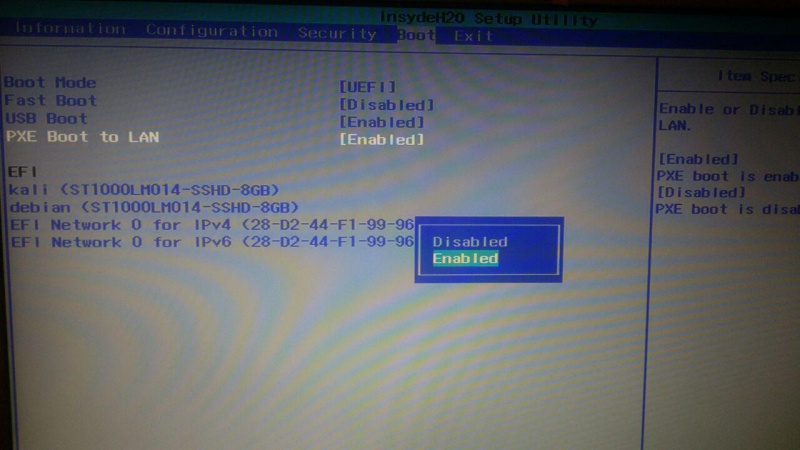
Es de suma importancia que no quede como opción de inicio (en el BIOS/UEFI) el arranque por LAN en la PC para no generarle problemas a los usuarios una vez estén en sus hogares.
Una vez que eligen bootear desde red, deberán ver este menu con las distintas opciones de instalación
- Installers: directamente arranca los instaladores en modo texto de las distribuciones listadas allí.
- Live CDs: inicia las versiones LiveCDs de las distribuciones listadas allí (que también se pueden instalar). Puede ser muy lento en máquinas con poca RAM, dependiendo de la distro.
- Utilities: contiene un SystemRescueCD (con gparted, clonezilla, etc) como herramientas de soporte por cualquier necesidad que hubiera.
Durante el proceso de instalación, sea la distribución que fuere, siempre deben elegir como mirrors los de Argentina: esto es debido a que el hostname real de esos servidores se resuelve localmente al Flisolator que provee de los paquetes necesarios. De esta manera la configuración del archivo /etc/apt/sources.list le es funcional al interesado sin necesidad de cambiar algo después de la instalación.
Después de Instalar
La instalación de una distro no termina cuando el programa de instalación lo dice...
Últimos pasos
- BIOS/UEFI: Anular arranque por LAN y deshacer cualquier otro cambio que se haya realizado y resulte pertinente deshacerlo.
- flisol-postinstall.sh: Ejecutar este script que se encarga de corregir inconvenientes por haber utilizado arranque PXE, recordarle al instalador ciertos pasos, testear el sistema, etc. Para obtenerlo, ejecutar en un terminal:
wget flisolcaba.net/flisol-postinstall.sh - DRIVERS: Chequear que todo el hardware esté funcionando e instalar los drivers que correspondan: driver de video, wifi, bluetooth, webcam, etc.
- ACTUALIZAR EL SISTEMA: Ejecutar una actualización del sistema. Es importante a fin de detectar cualquier problema que pueda surgir, en particular respecto de drivers de video.
- ARRANQUE DUAL: Verificar que el/los otro/s SO/s esté/n funcionando.
- ESTADÍSTICA: Cargar la instalación en el sitio para quede registrado en: http://flisolcaba.usla.org.ar/app/installation
Charlando un poco
- COMPONENTES PRIVATIVOS: Informar sobre los componentes no libres que se puedan estar instalando y el por qué esto acontece, si realmente es necesario hacerlo o no, etc.
- SISTEMA DE ARCHIVOS: Explicar estructura del Sistema de Archivos ( / y /home vs C: y Mis Documentos). Crear enlaces simbólicos hacia las carpetas del usuario.
Como atención adicional, podría combinarse con el usuario sobre la ruta por defecto que utilizara para leer y guardar documentos con Open Office o equivalente total o parcial. Puede que los quiera junto con los que están en "Mis documentos" o en el /home del usuario del nuevo sistema (/home/<nombre-de-usuario> o lo que resulte equivalente según el sistema elegido/sugerido para instalar).
- GESTOR DE PAQUETES: Explicar cómo se instala un programa, qué es un gestor de paquetes, qué son los repositorios, etc.
Instalar un programa como ejemplo, y/o instalar utilitarios extras (en el caso que corresponda o el usuario los necesite, explicar cuando el mismo no sea libre): codecs, descompresores (unrar/7zip), plugins del navegador (java, flash), tipografías (se recomienda liberation, carlito, caladea), wine, mensajería (firefox hello, telegram, skype reemplazó a msn, empathy para chat de facebook/gtalk), gestor de descargas/p2p/torrent (jdownloader, transmission/ktorrent/qbittorrent, amule/ares con wine, flashgot en Firefox), paquetes de idiomas, etc.
- CÓMO SE USA: Mostrar el escritorio y uso general rápido de los principales programas, con algunos tips interesantes y formas de personalizar el sistema (distintos escritorios o workspaces, compiz, temas del escritorio, etc.).
- OFIMÁTICA: Mostrar Suite de Oficina y explicar formatos de archivo (DOC vs ODF, recomendar exportar en PDF para presentar trabajos, CVs).
- RECOMENDACIÓN: Comentarle al interesado que puede quedarse y utilizar el sistema un rato, para que pueda adaptarse y sacarse dudas. Comentarle respecto de foros y listas de correos de la distro instalada (ver al final de esta guía).
Post FLISOL
A confirmar
Avisarle al interesado que puede asistir a la reunión post FLISOL para solucionar cualquier inconveniente que se le haya presentado, sacarse dudas, etc.
FAQ
¿Qué hago si...
- ...el interesado se niega a firmar el descargo de responsabilidad?
No se podrá proceder. Contactate con el coordinador de instaladores.
- ...el interesado no hizo una copia de respaldo de sus archivos?
Confirmar que realmente quiere proceder, advirtiéndole que podría perder todo, si bien no es común que eso suceda.
- ...el equipo no tiene reinicio por hardware y/o no puede removerse la batería o alimentación eléctrica?
Antes de proceder advertirle al interesado que en caso de Kernel Panic no podrás hacer nada al respecto y la máquina quedará congelada en ese estado. Es posible que, contando con la autorización del interesado, se desarme la máquina para acceder al HW interno y desconectar la batería de alguna manera. Proceder con cautela y consultar al coordinador.
- ...me piden que arregle Windows/Mac Os?
En la FLISOL no arreglamos problemas de Windows ni Mac Os. Se le ofrece al interesado instalar una distro Linux en su lugar o en modo arranque dual, y se procede como en una instalación estándar.
- ...me piden que arregle Windows/Mac Os SIN instalar Linux?
No hay nada que podamos hacer. Pero si estás de buen humor podes tratar de explicarle al interesado por qué sería bueno instalar Linux.
- ...me piden que arregle una instalación/problema de Linux?
Arreglala :) Pedí ayuda si no sabes cómo proceder o no lográs solucionar el inconveniente.
- ...luego de instalar Linux, Windows / Mac Os no arranca?
Tratá de arreglarlo, pero si no hay forma, no nos hacemos responsables. El interesado fue advertido de antemano.
- ...borré todos los datos/particiones/cometí un error/algo falló/otro inconveniente del estilo?
Pedí disculpas. Lamentablemente, siempre existe esta posibilidad y es por ello que el interesado firmó el descargo de responsabilidad. Existe la posibilidad de recuperar datos empleando herramientas como TestDisk o [www.cgsecurity.org/wiki/PhotoRec_Paso_A_Paso PhotoRec], pero esta operación puede demandar muchísimo tiempo. Contactate con el coordinador de instaladores.
- ...el servidor PXE no funciona (flisolator)?
Avisale a cualquier miembro de la organización del hecho para que lo solucionemos rápidamente. De no ser posible, se emplearán CDs/DVDs/pendrives para continuar con las instalaciones.
Listas de correo y foros
Seria muy bueno que todos los instaladores incluyan dentro de su charla con los usuarios el uso de las listas de correo, foros y/o IRC en general y específicamente de cada distro también. A continuación listas de correo y foros de las distros más instaladas.
Debian
Trisquel
- Lista de correo oficial
- Foro oficial (ingles)
Linux Mint
- Foro oficial (ingles)
Ubuntu
- Lista de correo de ubuntu-ar (Argentina)
- Foro de ubuntu-ar (Argentina)
Fedora
- Enlaces a documentación oficial, foros, listas, chat
Huayra
- Sitio oficial de Huayra
- Foro Oficial de Huayra
- Foro No Oficial de Huayra
- Documentación completa de Huayra (versiones antiguas)
- Presentación sobre Huayra realizada en Sozi (versiones antiguas)
Puppy
- Preguntas frecuentes (ingles)
- Foro oficial de Puppy (ingles)
- Foro de Puppy-es (español).
Mageia
- Foro Oficial (ingles)
- Foro Oficial Hispano (Español)